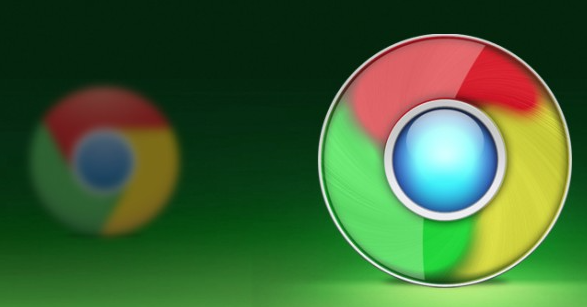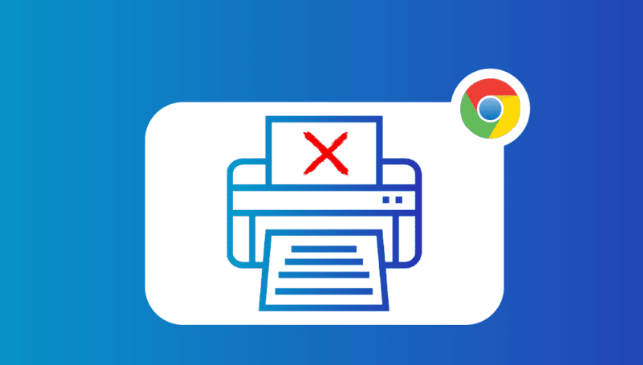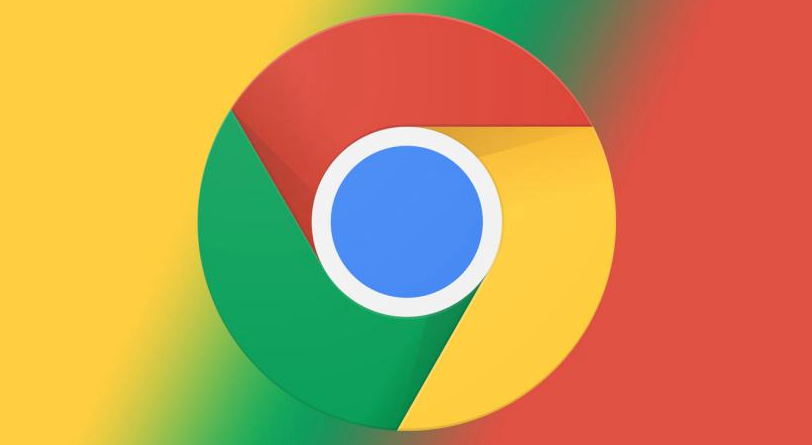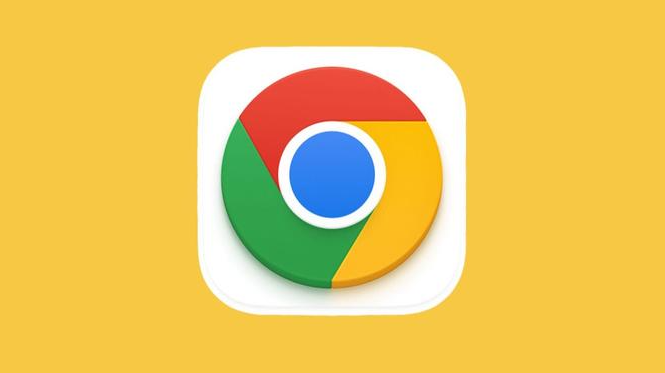当前位置:
首页 >
Chrome浏览器如何启用高级广告拦截功能
Chrome浏览器如何启用高级广告拦截功能
时间:2025-04-29
来源:谷歌浏览器官网
详情介绍

一、安装广告拦截插件
1. 打开Chrome网上应用店
- 在浏览器地址栏中输入“chrome://extensions/”并回车,进入Chrome网上应用店页面。这是获取各种插件的官方平台,提供了大量经过审核的扩展程序。
2. 搜索广告拦截插件
- 在应用店的搜索框中输入“广告拦截”,然后按下回车键。会出现众多与广告拦截相关的插件选项,比如“Adblock”“uBlock Origin”等。这些插件都具有较高的用户评分和下载量,效果也比较可靠。
3. 选择合适的插件并安装
- 以“Adblock”为例,点击该插件进入详情页面。仔细阅读插件的介绍、权限要求等信息后,点击“添加到Chrome”按钮。浏览器会弹出确认提示框,再次点击“添加扩展程序”,即可完成安装。
二、配置广告拦截插件
1. 打开插件设置页面
- 安装完成后,在浏览器右上角会出现插件的图标。点击该图标,通常会弹出一个菜单或设置页面。不同插件的设置界面可能会有所不同,但基本功能大同小异。
2. 调整拦截规则
- 在设置页面中,可以对拦截规则进行自定义。例如,可以选择拦截所有广告,包括视频广告、弹窗广告、横幅广告等;也可以只拦截特定类型的广告,如恶意广告、跟踪广告等。此外,还可以添加或删除特定的网站到白名单或黑名单中,以便更精细地控制广告拦截效果。
3. 开启高级功能(可选)
- 部分广告拦截插件还提供一些高级功能,如防止域名解析、隐藏广告替代元素等。根据自己的需求,可以在设置页面中开启或关闭这些功能,进一步优化广告拦截效果。
三、检查和更新插件
1. 检查拦截效果
- 启用广告拦截功能后,重新打开一些经常访问的网站,观察是否还有广告出现。如果仍然看到广告,可能是某些网站采用了特殊的反拦截技术,或者插件的规则需要更新。
2. 更新插件
- 为了保持最佳的广告拦截效果,定期更新广告拦截插件是非常必要的。当插件有新版本发布时,浏览器会自动提示更新。也可以手动进入“chrome://extensions/”页面,找到已安装的广告拦截插件,点击“更新”按钮进行更新。
通过以上步骤,就可以在Chrome浏览器中成功启用高级广告拦截功能,享受更加清爽的浏览体验了。需要注意的是,过度使用广告拦截功能可能会影响一些网站的正常运营和收入来源,因此在使用时也可以适当考虑支持优质内容创作者和网站。
继续阅读